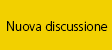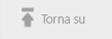Dopo tanto tempo ho voluto provare a fare qualche crop con View NX2 , solamente che l'immagine croppata e modificata non viene salvata e non la posso neanche convertire in jpg.
qualche suggerimento ?
grazie
qualche suggerimento ?
grazie
Mah, onestamente, mi sembra strano che tu non riesca a salvare ed esportare un drop.
Il salvataggio avviene anche solo se, dopo il drop, visualizzi la foto successiva: il software ti chiederÓ se vuoi salvare le modifiche.

Stai usando l'ultima versione disponibile (2.8.0)?
Magari se dai qualche info in pi¨, riusciamo a risolvere: Elenca i vari passaggi che fai e vediamo di trovare l'errore
Ciao,
Alessandro.
Il salvataggio avviene anche solo se, dopo il drop, visualizzi la foto successiva: il software ti chiederÓ se vuoi salvare le modifiche.

Stai usando l'ultima versione disponibile (2.8.0)?
Magari se dai qualche info in pi¨, riusciamo a risolvere: Elenca i vari passaggi che fai e vediamo di trovare l'errore
Ciao,
Alessandro.
semplicemnte aumento lo zoom a 0,5 sposto l'immagine come la voglio io e poi faccio salva, ma niente la salva sempre nelle dimensioni originali non mi salva l'immagine zoommata
semplicemnte aumento lo zoom a 0,5 sposto l'immagine come la voglio io e poi faccio salva, ma niente la salva sempre nelle dimensioni originali non mi salva l'immagine zoommata
Credo che la procedura adottata sia errata.
Il crop lo devi fare applicando la funzione "ritaglia" dal men¨ "regolazioni".
Avvia la funzione con il tasto "avvia", evidenzia la parte che ti interessa e poi premi "applica". Dopo di ci˛ potrai salvare. La percentuale d'ingrandimento, cosý facendo, non la potrai stabilire prima ma sarÓ conseguenza dell'area selezionata rispetto a tutta l'immagine originaria.
Lorenzo
Ahhhh, ok.... quello non Ŕ il crop, ma il fattore di zoom di visualizzazione dell'immagine 
Per fare il crop, devi usare la funzione relativa che trovi nella sezione alla destra della foto una volta che la apri:

Scegli la proporzione del drop che desideri (libero oppure 1:1 o seguendo il formato dell'immagine) ed una volta fatto, clicchi su Applica.
Vedrai che, dopo, riuscirai a salvare
Ciao,
Alessandro.
Messaggio modificato da xaci il Sep 30 2013, 01:45 PM
Per fare il crop, devi usare la funzione relativa che trovi nella sezione alla destra della foto una volta che la apri:

Scegli la proporzione del drop che desideri (libero oppure 1:1 o seguendo il formato dell'immagine) ed una volta fatto, clicchi su Applica.
Vedrai che, dopo, riuscirai a salvare
Ciao,
Alessandro.
Messaggio modificato da xaci il Sep 30 2013, 01:45 PM
Ahhhh, ok.... quello non Ŕ il crop, ma il fattore di zoom di visualizzazione dell'immagine 
Per fare il crop, devi usare la funzione relativa che trovi nella sezione alla destra della foto una volta che la apri:
Scegli la proporzione del drop che desideri (libero oppure 1:1 o seguendo il formato dell'immagine) ed una volta fatto, clicchi su Applica.
Vedrai che, dopo, riuscirai a salvare
Ciao,
Alessandro.
Per fare il crop, devi usare la funzione relativa che trovi nella sezione alla destra della foto una volta che la apri:
Scegli la proporzione del drop che desideri (libero oppure 1:1 o seguendo il formato dell'immagine) ed una volta fatto, clicchi su Applica.
Vedrai che, dopo, riuscirai a salvare
Ciao,
Alessandro.
Nella mia versione di ViewNX2, che Ŕ l'ultima fornita 2.7.6 32 bit, questa maschera e questa funzione non c'Ŕ proprio.
Lorenzo
Lorenzo, questo Ŕ un crop dalla versione per MAC, ma ti assicuro che c'Ŕ anche sulla 2.7.4 per WIN (l'ho fatto installare sul PC aziendale).
Ciao,
Alessandro.
A proposito, l'ultima versione Ŕ la 2.8.0
Ciao,
Alessandro.
A proposito, l'ultima versione Ŕ la 2.8.0
Nella mia versione di ViewNX2, che Ŕ l'ultima fornita 2.7.6 32 bit, questa maschera e questa funzione non c'Ŕ proprio.
Lorenzo
Lorenzo
Ciao Lorenzo,
la funzione di ritaglio Ŕ presente da tempo in ViewNX2, qui in allegato il menu in italiano : [attachment=181669:menuViewNX2.JPG]
Se poi ti servono informazioni sull uso, nel menu "?" -> Guida -> Regolazione di immagini -> Ritaglio delle immagini ti fornisce tutte le informazioni
Alessandro
In attesa che Miliardo2 ci legga continuo io.
A Xaci e Canetti dico che abbiamo tutti ragione la funzione di cui si parla Ŕ definita Crop nella maschera che ci sottopone Xaci ma in fondo Ŕ la stessa che nella mia versione che usa termini italiani si chiama Ritaglio, io mi ero fermato all'opzione "libero" ed invece aprendo il men¨ ci sono tutte le altre possibilitÓ.
Spero che chi ha aperto il topic trovi beneficio da queste conclusioni.
In ogni caso ringraziamenti da parte mia per avere ampliato le mie conoscenze.
Lorenzo
A Xaci e Canetti dico che abbiamo tutti ragione la funzione di cui si parla Ŕ definita Crop nella maschera che ci sottopone Xaci ma in fondo Ŕ la stessa che nella mia versione che usa termini italiani si chiama Ritaglio, io mi ero fermato all'opzione "libero" ed invece aprendo il men¨ ci sono tutte le altre possibilitÓ.
Spero che chi ha aperto il topic trovi beneficio da queste conclusioni.
In ogni caso ringraziamenti da parte mia per avere ampliato le mie conoscenze.
Lorenzo
Ehm.... Lorenzo... Ŕ, ovviamente, la stessa cosa  Sono io che ho tutto in inglese
Sono io che ho tutto in inglese 
In attesa che Miliardo2 ci legga continuo io.
A Xaci e Canetti dico che abbiamo tutti ragione la funzione di cui si parla Ŕ definita Crop nella maschera che ci sottopone Xaci ma in fondo Ŕ la stessa che nella mia versione che usa termini italiani si chiama Ritaglio, io mi ero fermato all'opzione "libero" ed invece aprendo il men¨ ci sono tutte le altre possibilitÓ.
Spero che chi ha aperto il topic trovi beneficio da queste conclusioni.
In ogni caso ringraziamenti da parte mia per avere ampliato le mie conoscenze.
Lorenzo
A Xaci e Canetti dico che abbiamo tutti ragione la funzione di cui si parla Ŕ definita Crop nella maschera che ci sottopone Xaci ma in fondo Ŕ la stessa che nella mia versione che usa termini italiani si chiama Ritaglio, io mi ero fermato all'opzione "libero" ed invece aprendo il men¨ ci sono tutte le altre possibilitÓ.
Spero che chi ha aperto il topic trovi beneficio da queste conclusioni.
In ogni caso ringraziamenti da parte mia per avere ampliato le mie conoscenze.
Lorenzo
Crop=rifilare=tagliare
Con ritaglio libero decidi tu le misure dei due lati........mentre nel men¨ hai gia settati i rapporti pi¨ usati.
ciao
Grazie mille, x le info tutto ok .